Setting PHP Interpreter Path
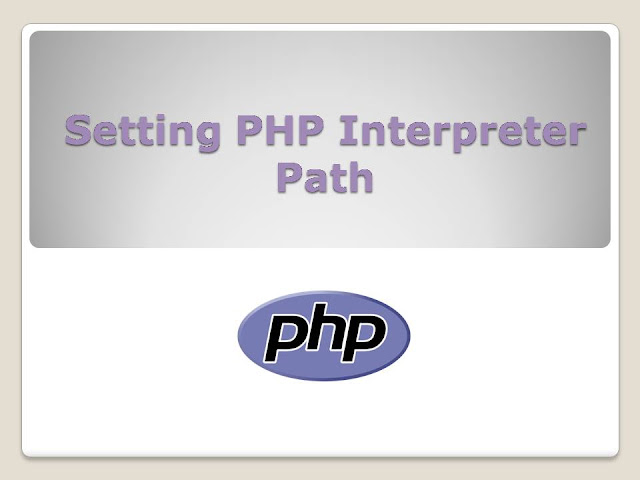
Setting
PHP Interpreter Path
जब
हम PHP
Scripts को Command Prompt द्वारा Run करना चाहते है , तो सबसे पहले हमें php.exe File को “path”
Environment Variable में Set करना होता है , ताकि हम हमारे Computer
में कही से भी PHP Interpreter को Involve
कर सकें |
चुंकि
हमने WAMP
Install किया है और हमारे Computer में PHP
“C:\wamp64\bin\php\php5.6.40” Path पर Installed है , जहां 5.6.40PHP का Version है , जो कि बदल सकता है , इसलिए इस Path को हमें “Path”
नाम के Global Variable में Set करना होगा | इसे
Set
करने के लिए हमें निम्न Steps Follow करने
होते है |
1.
Right Click on My Computer and Select “properties” Option
2.
click on Advance System Settings Option . A New Dialog Box will Display .
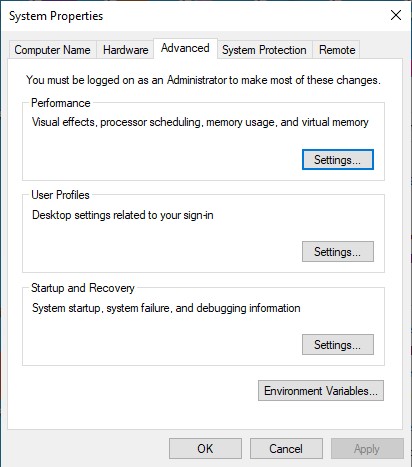
3.
Click on “Environment Variables:” Button . A New Dialog Box will Display .
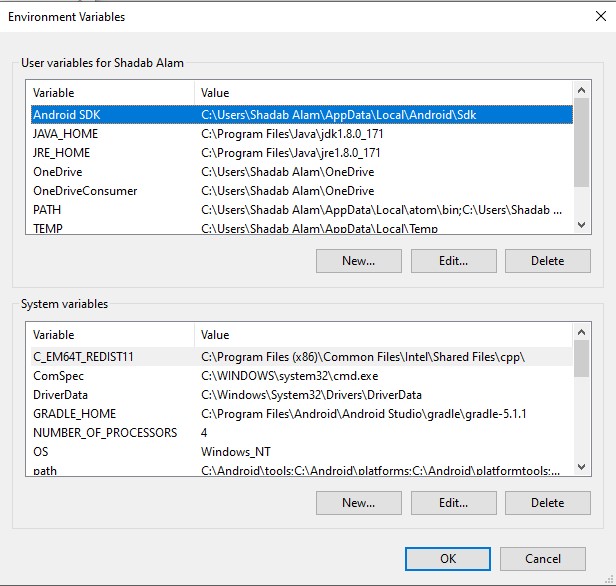
4.
Select “Path” from “System Variables” List and click on “Edit.. “ Button
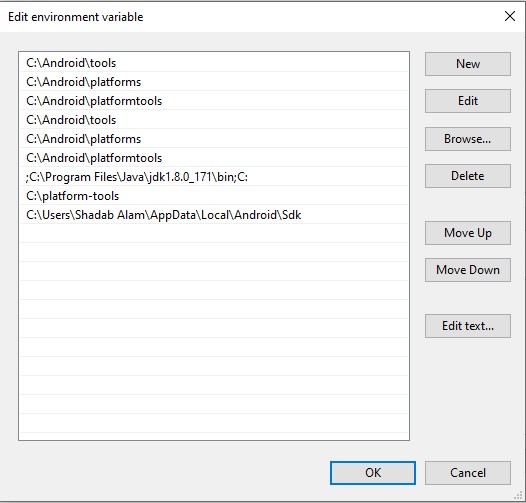
5.
New Option पर Click करें अब खली जगह पर पूरा Path Type करें “C:\wamp64\bin\php\php5.6.40”
जो निम्नानुसार चित्र में दर्शाया गया है |
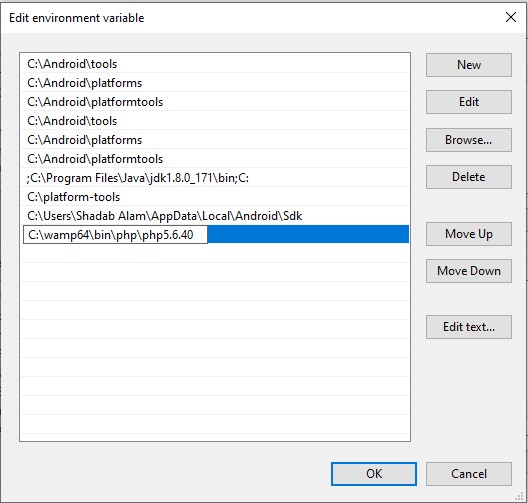
6.
Click “OK” , “OK” and “OK”.
उपरोक्त
प्रक्रिया पूरी करने के बाद अब हम हमारे Computer में
कहीं से भी Command Prompt द्वारा php.exe
Interpreter को Execute कर सकते हैं |
अब
Start
Button पर Click करके Run Option को Select कीजिये
| निम्नानुसार एक “Run”
Dialog Box
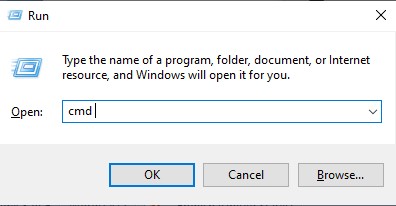
यहां
“cmd”
Command Type करके Enter Key Press कीजिये
अथवा “OK Button” पर Click कीजिये |
आपके
सामने निम्नानुसार Command Prompt Display हो
जाएगा |
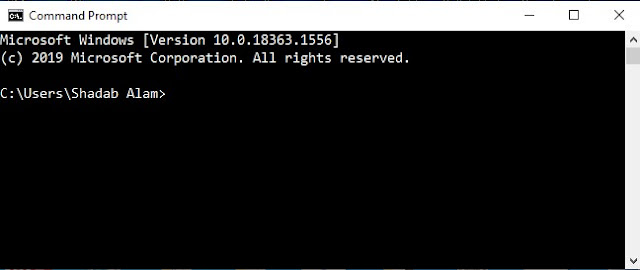
इस
Command
Prompt पर “php -v” Type करके Enter Key
Press करने पर आपको PHP का Virsion व विभन्न प्रकार कि अन्य जानकारियां दिखाई देंगी |
यदि
ये जानकारियां दिखाई देती है , तो ये इस बात का Signed है कि आपके PHP Interpreter का Path पूरी तरह से Set है और आप कहीं भी PHP
Interpreter को Invoke कर सकते है |
चुंकि
हमारा WAMP
Server ठीक से Run हो रहा है साथ ही हमने
हमारे PHP Interpreter का Path भी Set
कर दिया है , इसलिए अब हम Command Prompt द्वारा
अपने PHP Program को Interpret कर सकते
है |
हमने
हमारा पहला PHP Script “C:\wamp\www\phpInHindi” नाम
के Folder में Create किया था , इसलिए
सबसे पहले हमें उस Folder में पहुंचना होगा |
इस
काम को करने के लिए हमें निम्नानुसार तीन Commands Fire करने होंगे |
सबसे
पहले हमने “cd\” Command Fire किया है , जो हमें Root
Directory यानी “C:” Prompt पर आ जाता है |
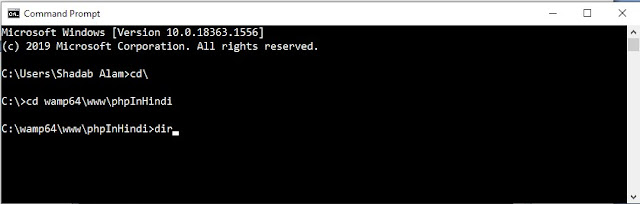
फिर
हमने दूसरा Command “cd wamp\www\phpInHindi” Fire किया
है , जो हम हमारे WAMP Server के www Folder के अंदर स्थित “phpInHindi” नाम के Folder में ले जाते है |
अंत
में हमने “dir” Command किया है , जो हमें हमारे Current
Folder की सभी Files Display करता है |
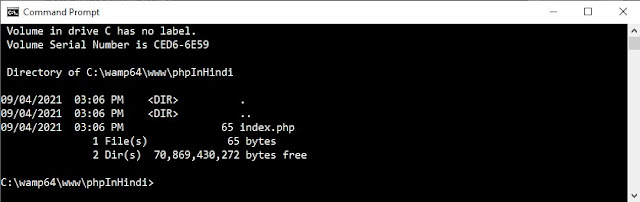








No comments